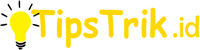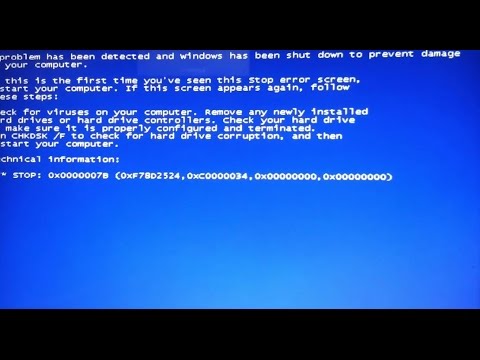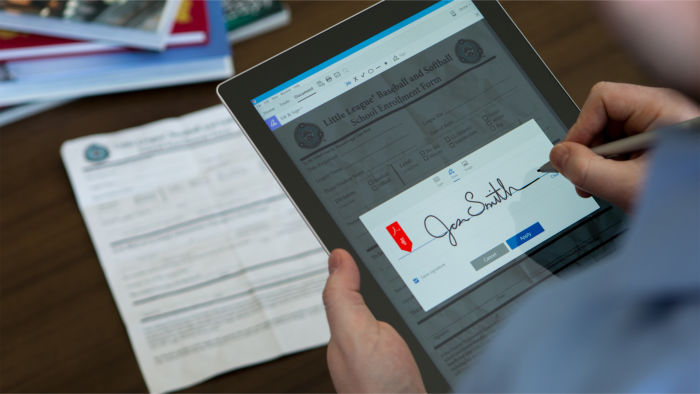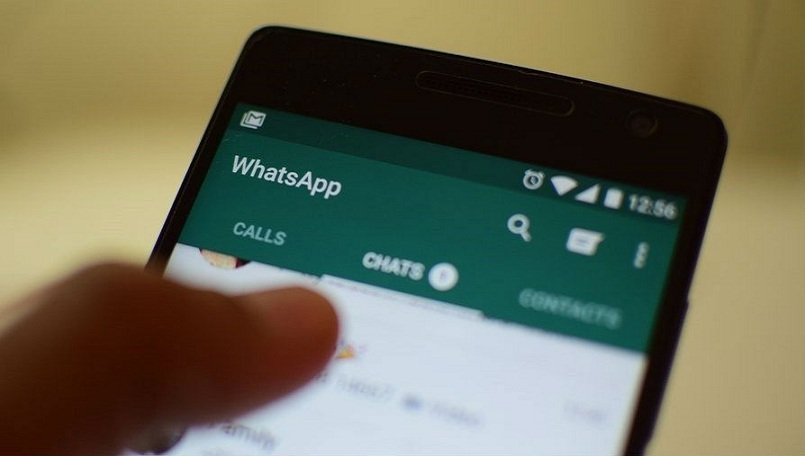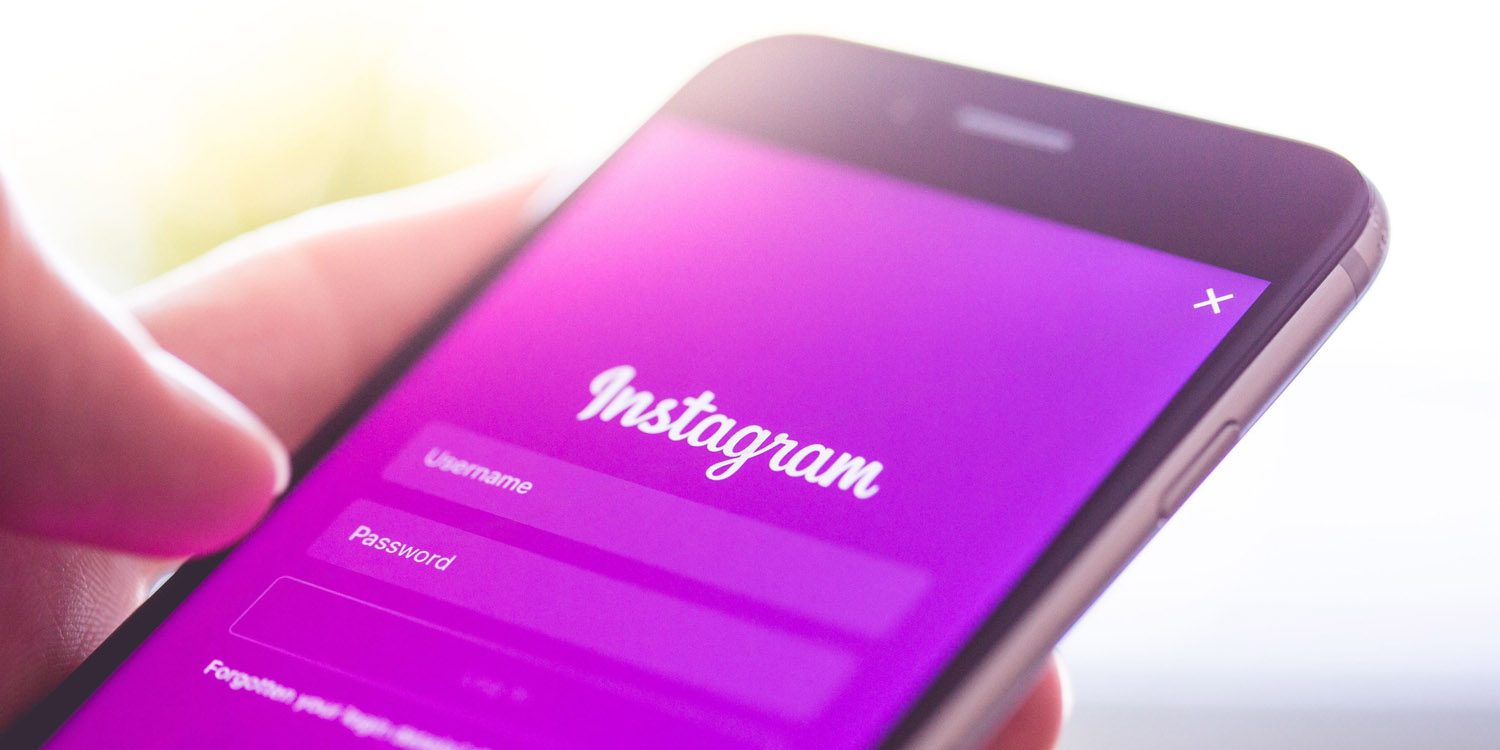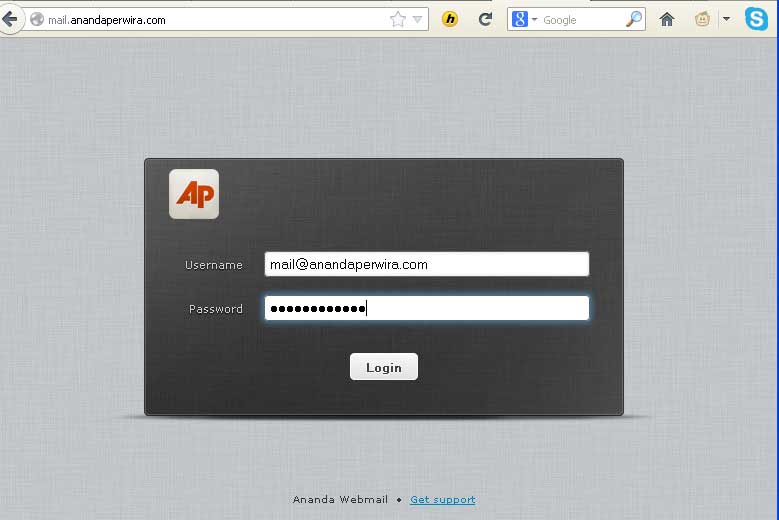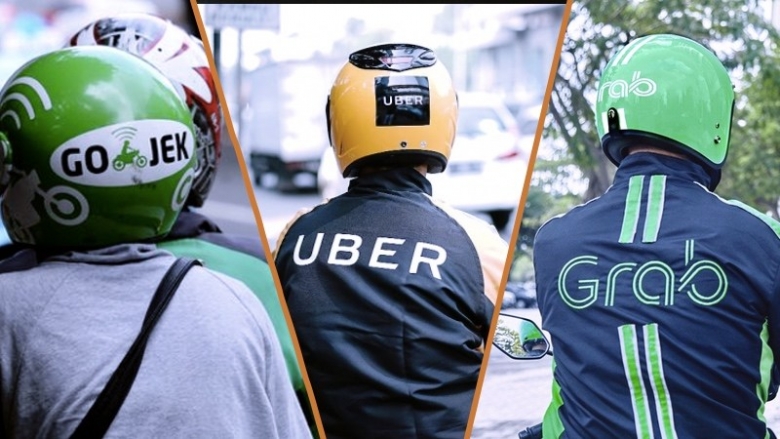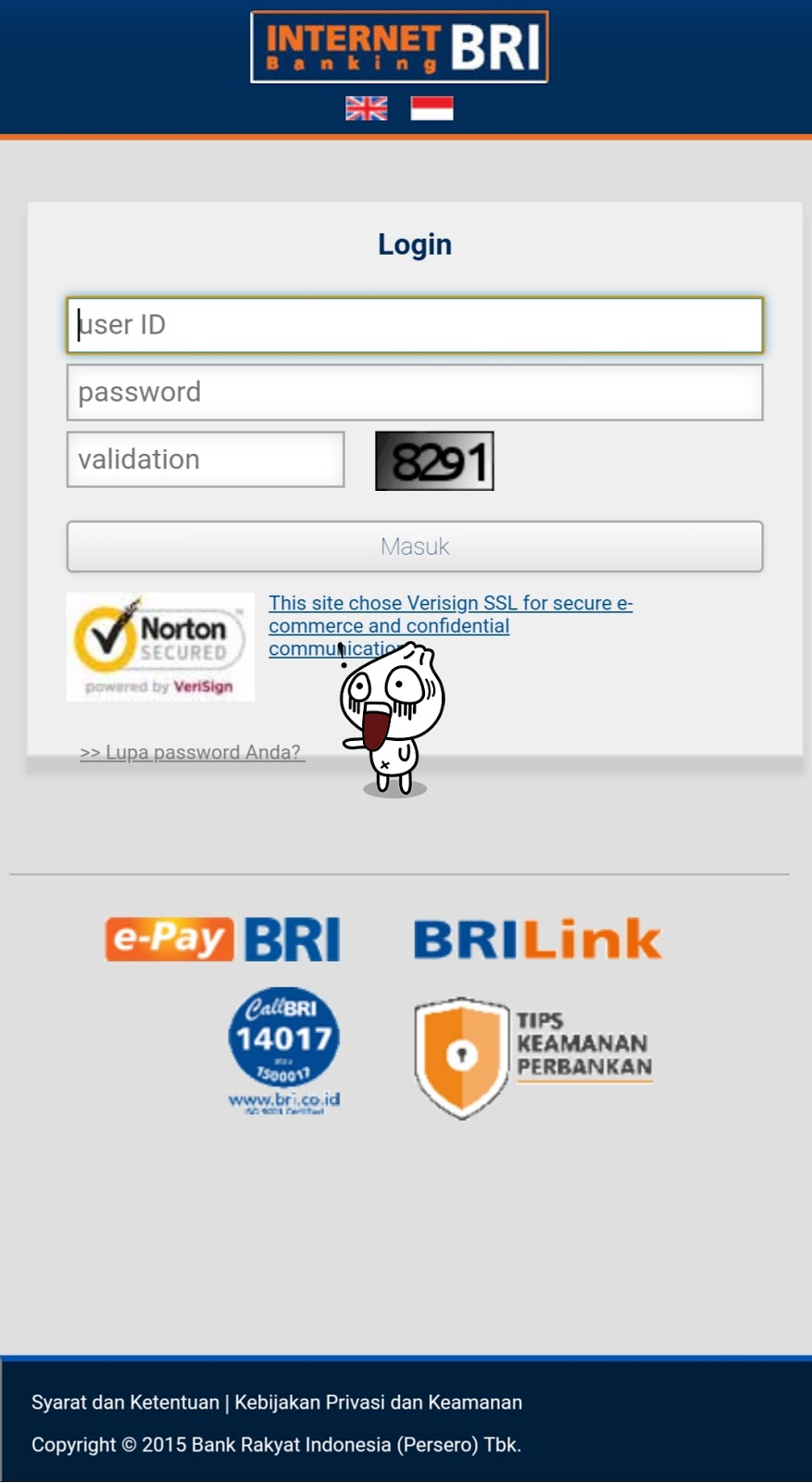Mengatasi pesan kesalahan STOP 0x0000007B error bukanlah hal sangat mudah. Jenis kerusakan komputer ini sering muncul dalam 2 pesan dan itu bisa terjadi mulai dari windows 2000, XP, Vista dan windows 7 sekalipun. Jika pesan kesalahan ini muncul maka yang terjadi adalah Blue Screen of Death (BSOD). Pesan itu akan muncul dalam salah satu atau juga kombinasi dari pesan berikut ini;
- STOP: 0x0000007B
- INACCESSIBLE_BOOT_DEVICE
Penyebab STOP 0x0000007B Errors
- STOP 0x0000007B errors dapat disebabkan oleh masalah device driver (khususnya yang berhubungan dengan hard drive dan storage controllers yang lain), bisa juga karena virus, data corruption, dan kadang-kadang karena hardware failures.
- Jika pesan yang muncul tidak tepat sebagai STOP 0x0000007B atau INACCESSIBLE_BOOT_DEVICE, mohon mengecek pada alamat ini ; http://pcsupport.about.com/od/findbyerrormessage/tp/stop_error_list.htm untuk mengecek daftar selengkapnya. Penyelesaian kerusakan komputer atas pesan ini.
CATATAN; Proses penyelesaian berikut ini secara khusus akan berjalan baik jika Anda sudah termasuk teknisi kelas menengah keatas.
Jika Anda benar-benar pemula, mungkin masih agak sulit bagi Anda, tetapi silakan dicermati dengan baik. Beberapa dari langkah penyelesaian mungkin meminta Anda untuk masuk ke safe mode komputer. Inilah langkah penyelesaian yang dapat Anda tempuh ;
- Restart komputer Anda, mungkin STOP 0x0000007B blue screen error hanya kebetulan saja, dan restart komputer dapat mengatasinya.
- Apakah Anda menginstall atau baru saja melakukan perubahan pada hard drive controller? Jika ya, bisa jadi itulah penyebab STOP 0x0000007B error. Kembalikan ke posisi secepatnya. Tergantung perubahan yang Anda buat, tetapi beberapa dibawah ini mungkin dapat menyelesaikan masalah;
- Kembalikan konfigurasi yang baru Anda lakukan pada hard drive controller.
- Startup komputer dengan masuk safe mode dan memilih Last Known Good Configuration untuk mengembalikan registry dan perubahan driver.
- Gunakan sistem restore untuk mengembalikan perubahan.
- Gunakan Rollback hard drive controller device driver ke versi sebelum update.
- Pastikan bahwa hard disk terpasang dengan benar. Periksa kabelnya terutama kabel bus data hard disk.
- Pastikan bahwa konfigurasi BIOS untuk hard disk adalah sudah tepat dan tidak ada perubahan. STOP 0x0000007B error bisa disebabkan setting BIOS yang tidak tepat tentang hard disk.
- Scan computer Anda dari virus. Banyak virus dapat meng-infect master boot record (MBR) atau boot sector sehingga kasus STOP 0x0000007B errors terjadi.
- Update drivers hard drive controller Anda. Jika drivers hard drive controller sudah outdated, atau tidak benar, itu bisa jadi penyebabnya.
- Ubah mode SATA dalam BIOS ke mode IDE. Disable beberapa advanced features dari disk SATA drives dalam BIOS dapat menyelesaikan STOP 0x0000007B error.
- Jalankan chkdsk pada ard drive Anda. Jika boot volume dalam keadaan corrupted, menggunakan fasilitas chkdsk pada command prompt dapat memperbaiki masalah corrupt file.
- Jika Anda curiga bahwa hard disk Anda mengalami kerusakan fisik, gunakan software tambahan untuk mengetes masalah ini. Diantara beberapa software tes hard drive misalnya; Seagate SeaTools, Hitachi Drive Fitness Test atau Microsoft Windows Built-In Error Checking
- Buka dan pasang kembali hard drive jika diagnostic menunjukkan ada masalah dengan ada hardware problem dengan hard drive.
- Jalankan fixmbr command untuk membuat master boot record yang baru. Jika master boot record corrupted maka itu dapat menyebabkan masalah.
- Clear the CMOS. Kadang-kadang STOP 0x0000007B error diebabkan oleh masalah BIOS memory issue. Clear CMOS dapat menyelesaikan masalah.
- Update BIOS. Dalam situasi tertentu, outdated BIOS dapat menjadi masalah. Silakan update jika memang dianggap mencurigakan dan Anda mampu melakukannya. CATATAN; hati-hati dengan update BIOS, jika salah komputer Anda akan masuk tempat sampah.
- Lakukan Repair Windows installation. Jika semua langkah diatas sudah Anda jalankan dan tidak juga menyelesaikan masalah Anda, lakukan repair instalasi dan pilihan paling terakhir adalah install total dengan mem-format hard disk.
Mengatasi masalah ini memang tidak mudah, namun dengan 14 langkah pemecahan diatas salah satunya pasti dapat menyelesaikan masalah Anda.